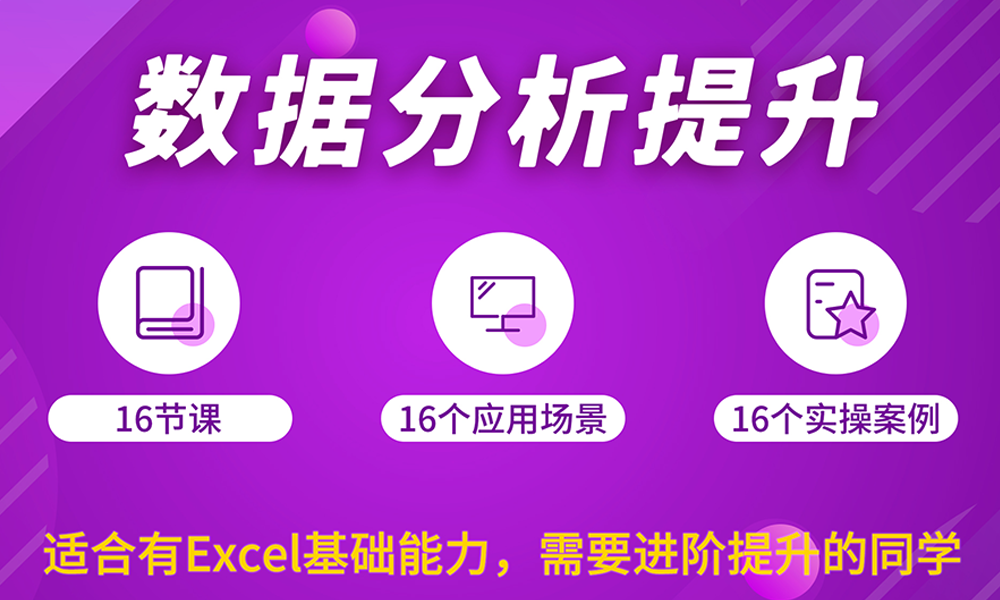- 畅销套餐
- 精选套餐
- 人气套餐
- 尊享套餐
- 高薪套餐















- 课程介绍
- 课程大纲
适合人群:
本课程适用于公司的市场销售、行政文秘、人力资源、财务会计、仓储物流等与数据接触较多的相关岗位工作人员,需要进一步提升Excel技能和使用效率的所有用户
你将会学到:
4次录播实战课程让小白快速上手,体验Excel的博大精深
- 学会20%的核心技能,解决80%的工作实际应用问题
课程简介:
第一讲:高效的表格操作,告别菜鸟之路
l 启动Excel的优雅方式
n 双击桌面快捷方式
n 双击任务栏图标
n 设置快捷键
n 通过运行命令
u WIN+R→Excel→Enter
l Excel软件优化
n 自定义界面
u 自定义功能区
u 自定义访问工具栏
n 文件自动保存与恢复
n 启用“开发工具”选项卡
l Excel数据录入技巧
n 特殊数据的录入
u 分数
u 当前的日期和时间
u 文本型数字:身份证号码最典型
n 批量填充
u Ctrl+Enter
n 通过拖拽实现填充
u 数字填充
u 文本填充
u 日期填充
u 自定义序列填充
n Excel数据录入技巧
u 日期对齐
u 长数字输入
u 单元格换行
u 上下标
u 记忆式键入(自动插入小数点)
u 列表中选择
l Excel文件的保存
n 文件密码设置
n 作者、界面设置
第二讲:数据验证与条件格式,你值得拥有
l 数据验证,让数据存储无忧
n 位置:数据-数据工具组-数据验证
u 输入信息
u 数据-数据工具组-数据验证-出错警告输入信息
n 设置验证条件
u 限定文本长度:主要用于身份证或手机号码长度的规范化录入
n 出错警告
u 数据-数据工具组-数据验证-出错警告
n 下拉列表
u 设置可下拉的列表
u 例子:男,女
n 圈释无效数据
u 选中区域后先设置允许的验证条件(整数-介于11-20)-确定-数据验证-圈释无效数据
l 神奇的条件格式,让领导爱上你的数据
n 突出显示单元格
u 介于
u 大于
u 小于
u 重复/唯一
n 项目选取规则
u 低于前N%
u 高于前N%
u 低于平均值
u 高于平均值
n 图标集的应用
u 企业级的应用,方便直观
u 可以仅显示图标
n 妙用数据条
u 按住Ctrl 同时选中所有的同比差异的单元格区域
u 开始-条件格式-数据条-选择样式
l 案例实践:
u 实践:完成成绩统计表中5项条件要求
u 实践:完成图书销量表中的数据条应用
u 实践:使用条件格式找出差异与条件求和
u 实战:根据下拉框内容自动标识出所选重点部分
第三讲:烧脑函数-常用统计家族类函数
l Count/Counta/Countblank
l Countif/Countifs
n 单条件计数统计
n 多条件计数统计
n 链接单元格数据的计数统计
n 带通配符的计数统计
l Sumif/Sumifs
n 单条件求和统计
n 多条件求和统计
n 带通配符的条件求和统计
l Averageif /Averageifs
n 单条件求平均值
n 多条件求平均值
l SUMPRODUCT函数
n 认识SUMPRODUCT函数
n SUMPRODUCT条件统计计算
l 案例实践:
n 实践:完成成绩表中的比较计数
n 实践:完成区域表中的销售情况
n 实践:根据数量与对应的单价计算出总金额
n 实战:完成学员信息表中各种统计实战应用
第四讲:数据透视表-透视一切该透视的
l 透视前的注意事项
n 规范数据源
n 增加辅导列
l 数据透视表的结构
n 数据透视表的组成部分
n 建立多字段数据透视表
l 数据透视表的布局
n 改变行字段的排列顺序
n 显示隐藏透视表字段的分类汇总
n 合并居中显示项目标签
l 数据透视表数据项目组合
n 自动组合与手动组合数据项
n 日期、文本、数字组合区别
l 在透视表中执行计算
n 同一字段的多种分类汇总
n 在透视表中使用计算字段
l 透视表图示化方式
n 透视图
n 条件格式
n 切片器与日程表
l 案例实践:
n 案例一:发货单数据透视分析
n 案例二:销售表数据综合分析
n 案例三:将二维转为一维透视
课程大纲-Excel数据分析可视化小白特训营
1
高效的表格操作,告别菜鸟之路启动Excel的优雅方式双击桌面快捷方式双击任务栏图标设置快捷键通过运行命令WIN+R→Excel→EnterExcel软件优化自定义界面自定义功能区自定义访问工具栏文件自动保存与恢复启用“开发工具”选项卡Excel数据录入技巧特殊数据的录入分数当前的日期和时间文本型数字:身份证号码最典型批量填充Ctrl+Enter通过拖拽实现填充数字填充文本填充日期填充自定义序列填充Excel数据录入技巧日期对齐长数字输入单元格换行上下标记忆式键入(自动插入小数点)列表中选择Excel文件的保存文件密码设置作者、界面设置
「仅限付费用户」点击下载“第1讲:高效的表格操作,告别菜鸟之路.rar”
[35:48]开始学习2
数据验证与条件格式,你值得拥有数据验证,让数据存储无忧位置:数据-数据工具组-数据验证输入信息数据-数据工具组-数据验证-出错警告输入信息设置验证条件限定文本长度:主要用于身份证或手机号码长度的规范化录入出错警告数据-数据工具组-数据验证-出错警告下拉列表设置可下拉的列表例子:男,女圈释无效数据选中区域后先设置允许的验证条件(整数-介于11-20)-确定-数据验证-圈释无效数据神奇的条件格式,让领导爱上你的数据突出显示单元格介于大于小于重复/唯一项目选取规则低于前N%高于前N%低于平均值高于平均值图标集的应用企业级的应用,方便直观可以仅显示图标妙用数据条按住Ctrl 同时选中所有的同比差异的单元格区域开始-条件格式-数据条-选择样式案例实践:实践:完成成绩统计表中5项条件要求实践:完成图书销量表中的数据条应用实践:使用条件格式找出差异与条件求和实战:根据下拉框内容自动标识出所选重点部分
「仅限付费用户」点击下载“第2讲:数据验证与条件格式,你值得拥有.rar”
[30:12]开始学习3
烧脑函数-常用统计家族类函数Count/Counta/CountblankCountif/Countifs单条件计数统计多条件计数统计链接单元格数据的计数统计带通配符的计数统计Sumif/Sumifs单条件求和统计多条件求和统计带通配符的条件求和统计Averageif /Averageifs单条件求平均值多条件求平均值SUMPRODUCT函数认识SUMPRODUCT函数SUMPRODUCT条件统计计算案例实践:实践:完成成绩表中的比较计数实践:完成区域表中的销售情况实践:根据数量与对应的单价计算出总金额实战:完成学员信息表中各种统计实战应用
「仅限付费用户」点击下载“第3讲:烧脑函数-常用统计家族类函数.rar”
[35:46]开始学习4
数据透视表-透视一切该透视的透视前的注意事项规范数据源增加辅导列数据透视表的结构数据透视表的组成部分建立多字段数据透视表数据透视表的布局改变行字段的排列顺序显示隐藏透视表字段的分类汇总合并居中显示项目标签数据透视表数据项目组合自动组合与手动组合数据项日期、文本、数字组合区别在透视表中执行计算同一字段的多种分类汇总在透视表中使用计算字段 透视表图示化方式透视图条件格式切片器与日程表案例实践:案例一:发货单数据透视分析案例二:销售表数据综合分析案例三:将二维转为一维透视
「仅限付费用户」点击下载“第4讲:数据透视表-透视一切该透视的.rar”
[33:52]开始学习
“赵保恒”老师的其他课程更多+



 下载学堂APP缓存视频离线看
下载学堂APP缓存视频离线看